Notă: Unele link-uri de pe această pagină pot fi link-uri de afiliere. Această afiliere nu influențează obiectivitatea și imparțialitatea conținutului nostru.
Abonatii MLB.TV se confruntă cu o limitare neplăcută în timpul sezonului de baseball: restricțiile de vizionare cauzate de regulamentele de întrerupere. Aceasta înseamnă că, în funcție de locația dumneavoastră, unele meciuri nu vor fi disponibile pentru vizionare live.
Aceste reguli de întrerupere sunt determinate de factori precum drepturile de difuzare locale sau limitările geografice. Veți putea accesa anumite meciuri, în funcție de locația curentă, dar restul transmisiunilor de baseball vor fi blocate.
Din fericire, există o soluție pentru a menține accesul la transmisiunile obișnuite, chiar dacă vă aflați departe de casă. Acest articol vă va ghida prin modalitățile de a modifica locația virtuală pe MLB.TV, utilizând diverse dispozitive.
Ofertă specială: 3 luni GRATUIT!
Cum să modificați locația pe MLB TV folosind un Firestick
Pentru a depăși restricțiile geografice, trebuie să modificați locația Firestick-ului. Cea mai simplă metodă este utilizarea unui VPN (Rețea Virtuală Privată) care folosește coduri DNS, cum ar fi ExpressVPN. Iată pașii pentru a configura un VPN pe Firestick și a modifica locația:
- Înregistrați-vă pentru un cont la ExpressVPN. Acesta dispune de servere în numeroase locații din Statele Unite.
- Accesați bara de căutare de pe dispozitivul Fire și introduceți „ExpressVPN„.
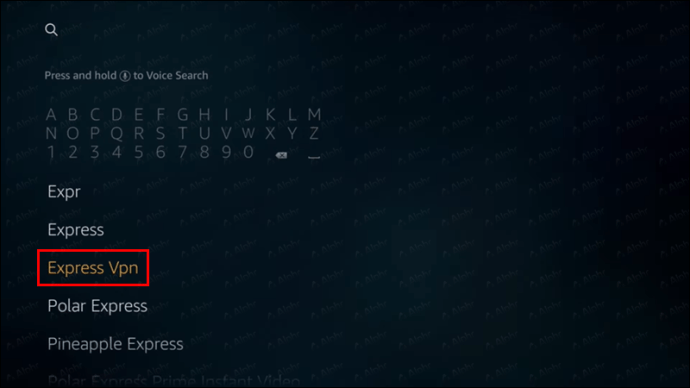
- Selectați ExpressVPN.
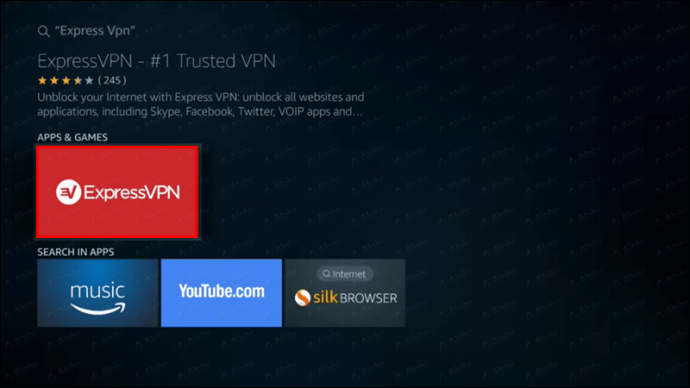
- Apăsați pe „Descarcă”.
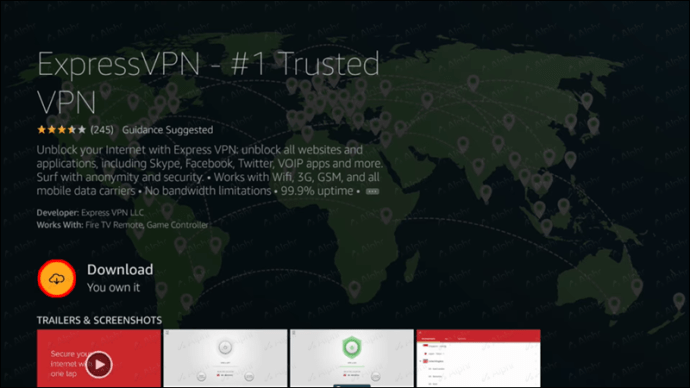
- Selectați „Deschide” și veți fi direcționat către ecranul de activare al aplicației ExpressVPN.
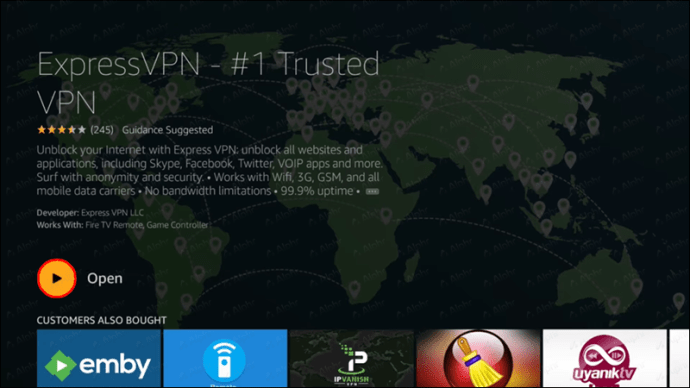
- Alegeți „Conectare”.
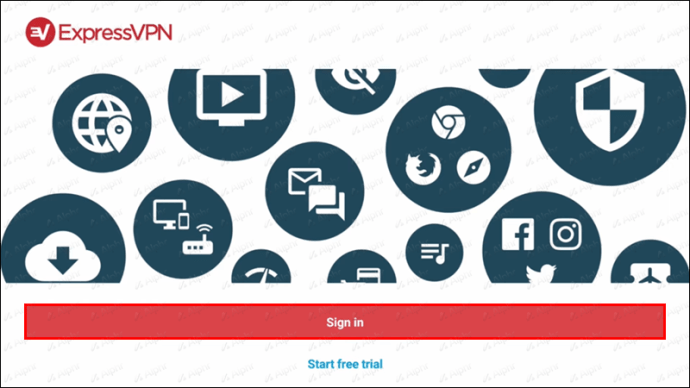
- Introduceți adresa de e-mail și parola asociată contului ExpressVPN.
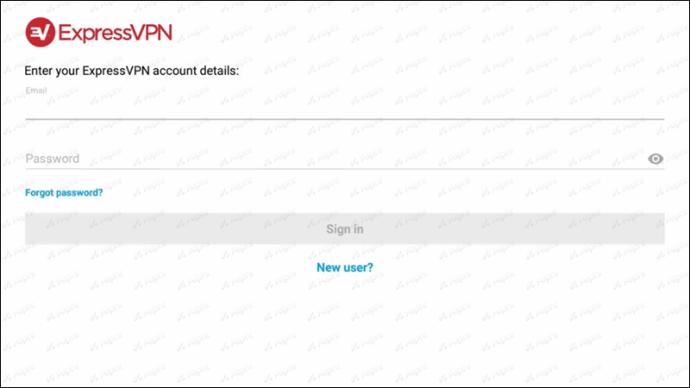
- Apăsați pe „OK” când vi se cere să aprobați conectarea ExpressVPN.
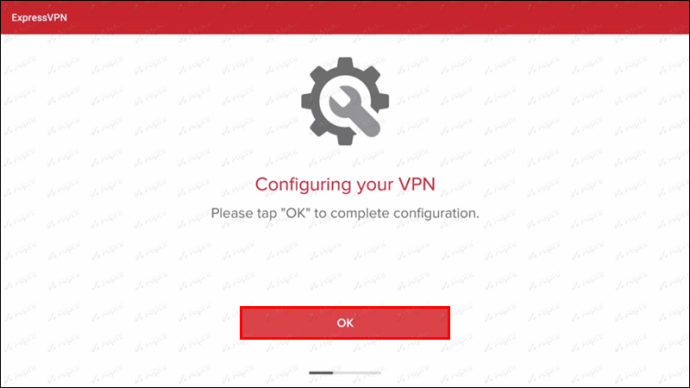
- Faceți clic pe butonul „Pornit” pentru a vă conecta la un server VPN. În mod implicit, ExpressVPN va selecta o locație optimă. Pentru a accesa toate meciurile, alegeți un server în afara zonei de blocare.
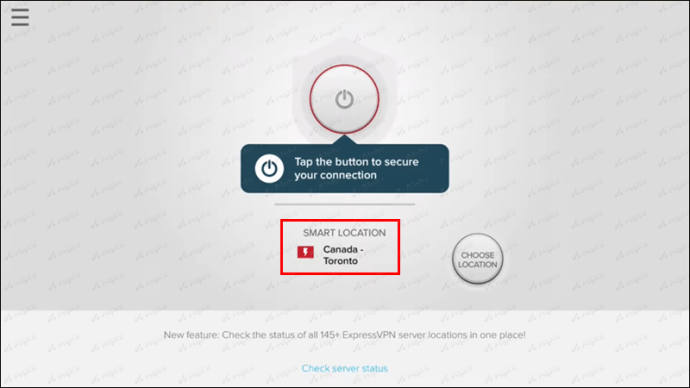
- După ce apare notificarea „Conectat”, puteți începe vizionarea meciurilor de baseball.
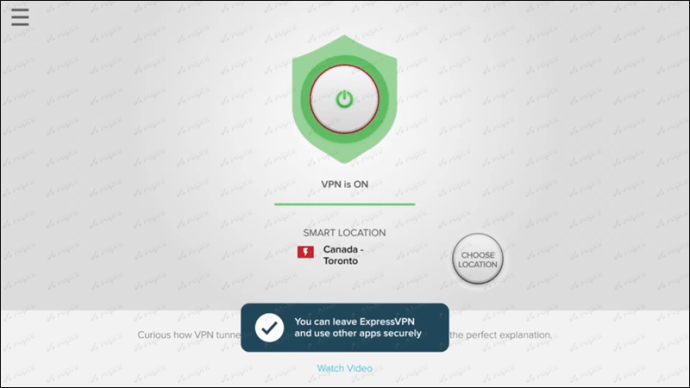
Cum să schimbați locația pe MLB TV pe un Roku
Similar cu Firestick, puteți evita întreruperile pe MLB.TV folosind un VPN pe Roku. Deoarece Roku și Apple TV nu oferă suport nativ pentru VPN-uri, va trebui să configurați un router VPN sau un router VPN virtual. Puteți utiliza aplicația ExpressVPN pentru routere precum Asus, Linksys și Netgear. Alte routere necesită configurare manuală.
Iată pașii pentru a utiliza un VPN și a modifica locația pe un Roku:
Ofertă specială: 3 luni GRATUIT!
- Înregistrați-vă pentru un cont la ExpressVPN
- Instalați un VPN pe router.
- Ajustați locația dispozitivului Roku pentru a corespunde cu locația VPN. Pentru a accesa opțiunile avansate, mergeți la „Setări”, apoi la „Sistem” și apoi la „Setări avansate de sistem”.
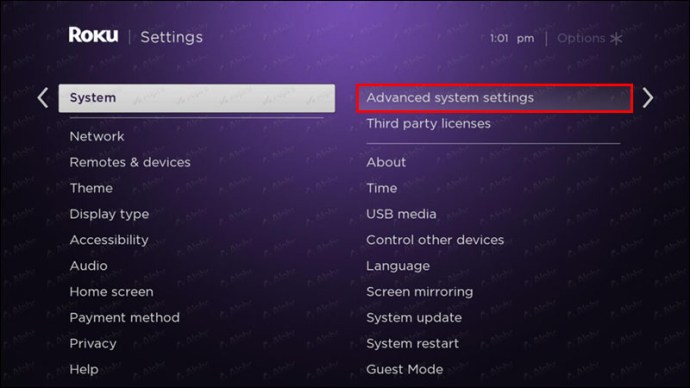
- Selectați „Resetare la setările din fabrică”.
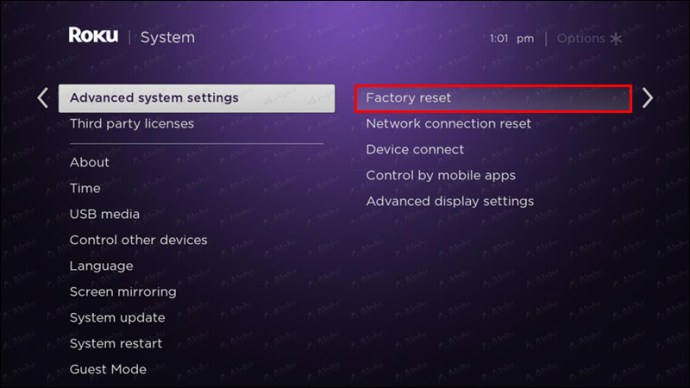
- Introduceți codul afișat pe ecran și apoi apăsați pe „OK”.
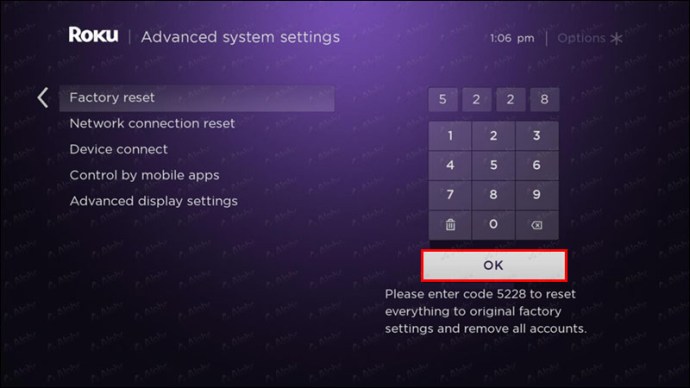
- Alegeți „Începeți resetarea la setările din fabrică”.
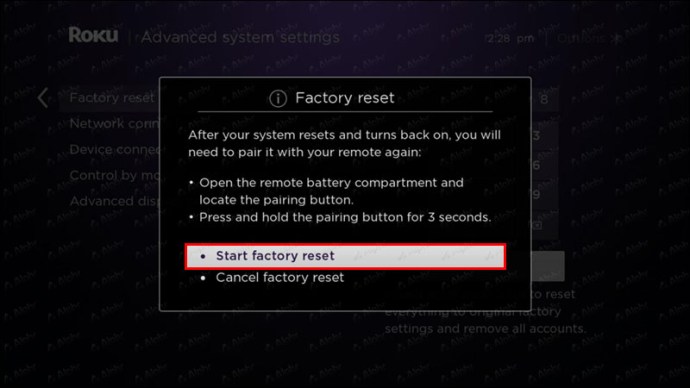
- Configurați dispozitivul Roku.
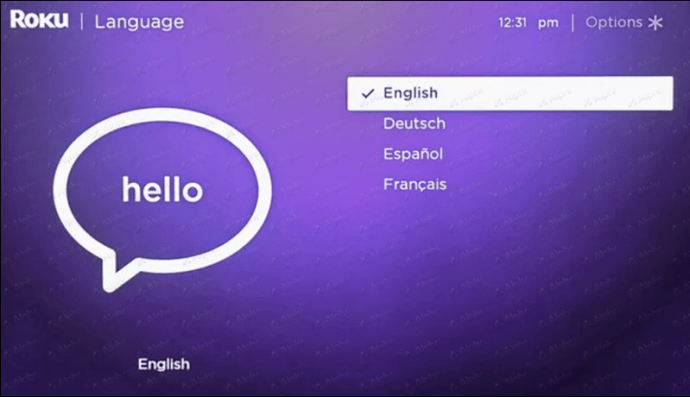
- Alegeți routerul VPN (sau routerul VPN virtual) configurat anterior atunci când vi se solicită să vă conectați la o rețea Wi-Fi.

Cum să modificați locația pe MLB TV cu un Apple TV
Pentru a urmări meciurile MLB fără întreruperi pe Apple TV, fie utilizați un VPN pe router, fie abonați-vă la un serviciu VPN care oferă clienți proxy DNS inteligent configurabili direct pe Apple TV. Consultați acest link pentru a vedea cum puteți configura manual un router VPN virtual sau cu ajutorul aplicației ExpressVPN.
După configurarea routerului, conectați Apple TV la acesta urmând acești pași:
- Accesați „Setări”.
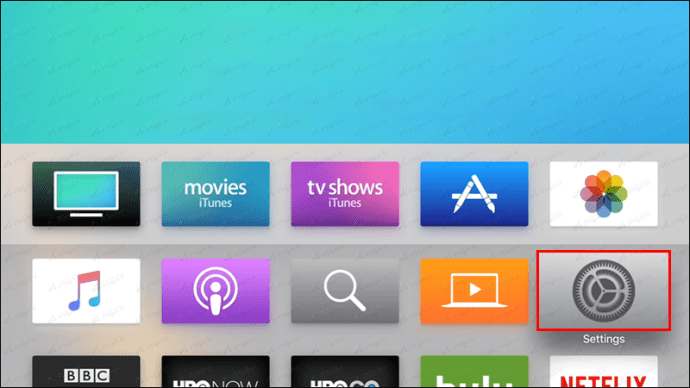
- Selectați „Rețea”.
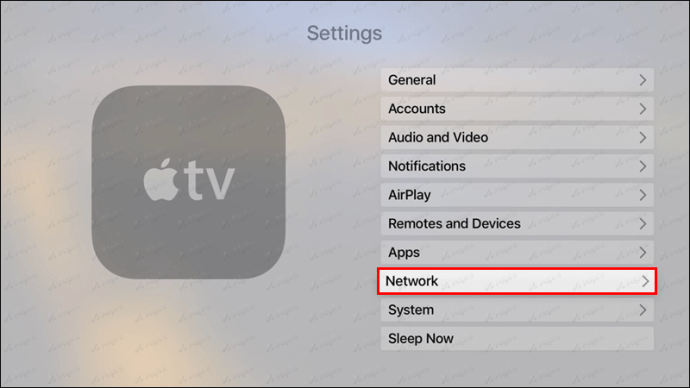
- Alegeți routerul configurat deja pentru a vă conecta la internet.
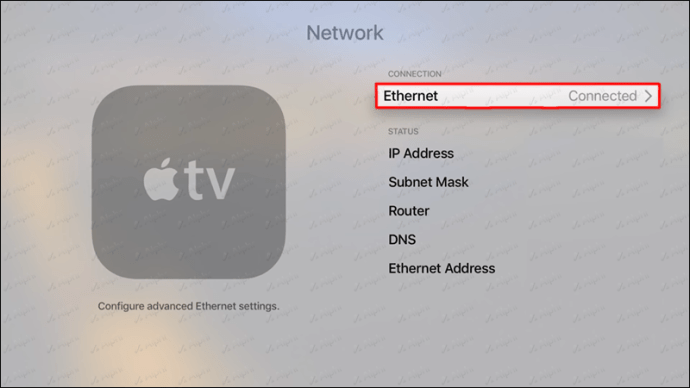
Cum să modificați locația pe MLB TV pe un calculator
Un VPN poate modifica adresa IP a calculatorului cu cea a unei alte țări. După conectarea la un server VPN, ștergeți cookie-urile și reîncărcați pagina cu meciul. Majoritatea VPN-urilor oferă aplicații ușor de instalat. După configurare, alegeți un server și faceți clic pe conectare.
Ofertă specială: 3 luni GRATUIT!
Iată pașii individuali pentru a realiza acest lucru:
- Înregistrați-vă și descărcați un serviciu VPN de încredere, cum ar fi ExpressVPN, care oferă o varietate de servere și trafic nelimitat.
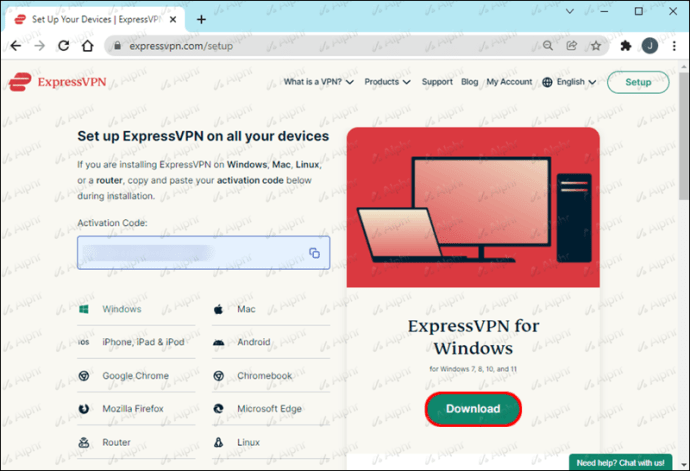
- Instalați și deschideți aplicația VPN pe calculator.
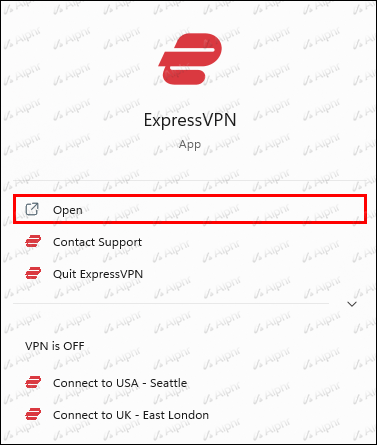
- Conectați-vă la un server dintr-o zonă unde meciul dorit nu este blocat.
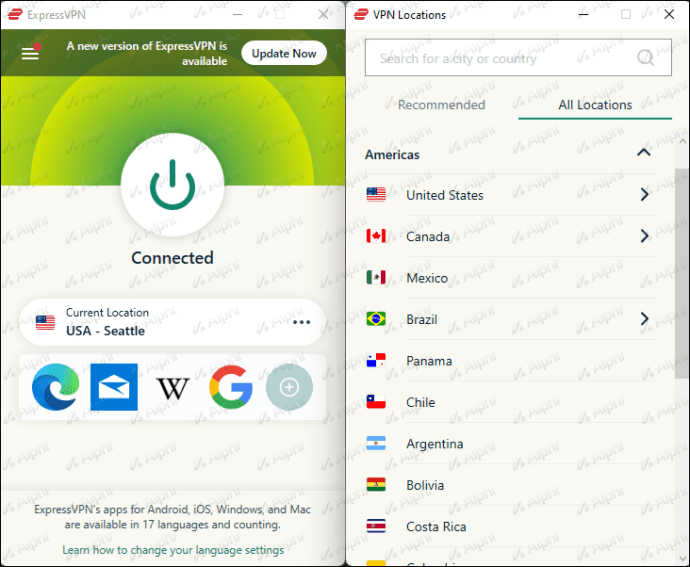
- Deschideți browserul și accesați MLB.tv pentru a viziona meciul.
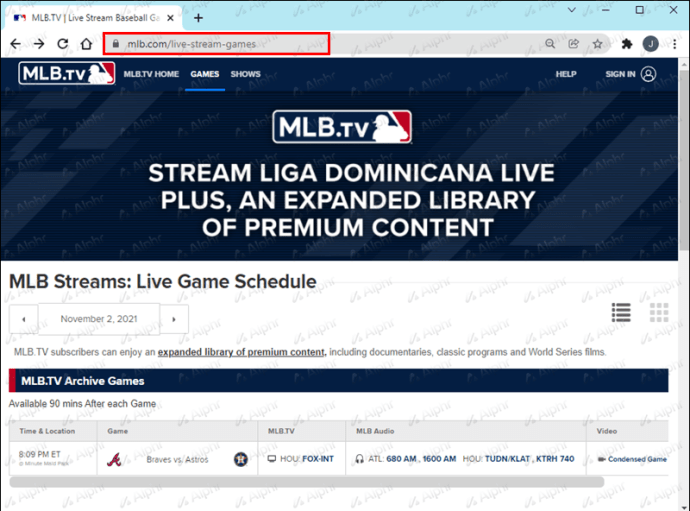
Ideal, vă veți conecta la un server apropiat geografic, dar în afara zonei de întrerupere, pentru o conexiune rapidă și calitate înaltă. Totuși, în cazul unei întreruperi extinse, conectarea la un server dintr-o altă țară va fi suficientă. Excepția ar putea fi Canada, care găzduiește mai multe cluburi din Major League Baseball.
Cum să schimbați locația pe MLB TV folosind un iPad
Deoarece iPad-ul folosește GPS, MLB At Bat va utiliza GPS-ul pentru a determina locația. Pentru a ocoli această restricție, trebuie să falsificați locația. Urmați pașii de mai jos:
- Căutați „Fake GPS Location” în App Store și descărcați aplicația.
- Accesați „Meniul pentru dezvoltatori” mergând la „Setări” și apăsând de șapte ori pe numărul versiunii.
- În secțiunea „Depanare”, apăsați pe „Selectați o aplicație pentru locație simulată”.
- Alegeți „Fake GPS” din selecția care se deschide.
- După deschiderea aplicației Fake GPS Location, puteți începe să vă falsificați locația. Markerul va fi centrat pe ecran. Ajustați harta astfel încât markerul central să fie în locul dorit.
- Deschideți aplicația MLB At Bat după crearea unei locații false. Conectați-vă cu numele de utilizator și parola.
Cum să modificați locația pe MLB TV pe un iPhone
Deoarece iPhone și iPad folosesc același sistem de operare, aplicația preia locația din GPS. Pentru a modifica locația, trebuie să utilizați o aplicație de falsificare a GPS-ului.
- Căutați și descărcați „Fake GPS Location” din App Store.
- Accesați „Setări” și apăsați de șapte ori pe numărul versiunii pentru a activa „Meniul dezvoltatorului”.
- În secțiunea „Depanare”, apăsați „Selectați o aplicație de locație falsă”.
- Din meniul care apare, selectați „Fake GPS”.
- După lansarea aplicației Fake GPS Location, puteți începe să vă falsificați locația. Markerul va fi în centrul ecranului. Ajustați harta pentru a centra markerul în locația dorită.
- După crearea unei locații false, deschideți aplicația MLB At Bat. Introduceți numele de utilizator și parola pentru a vă conecta.
Cum să modificați locația pe MLB TV pe un Android
Deoarece aplicația MLB At Bat nu se bazează pe conexiunea la internet pentru a stabili poziția, un VPN nu este o soluție pentru dispozitivele Android. Singura opțiune este falsificarea locației GPS. Dezactivarea funcției GPS de pe smartphone va împiedica funcționarea aplicației, deci această acțiune nu este o soluție.
Pentru început, trebuie să instalați o aplicație de falsificare a GPS-ului. O variantă populară este Fake GPS Location, disponibilă în Magazinul Google Play. Urmați acești pași:
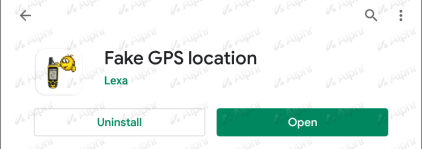
- Accesați „Setări” și apăsați de șapte ori pe numărul versiunii pentru a deschide „Meniul dezvoltatorului”.
- În secțiunea „Depanare”, apăsați „Selectați o aplicație de locație simulată”.

- Selectați „Fake GPS” din lista care se afișează.
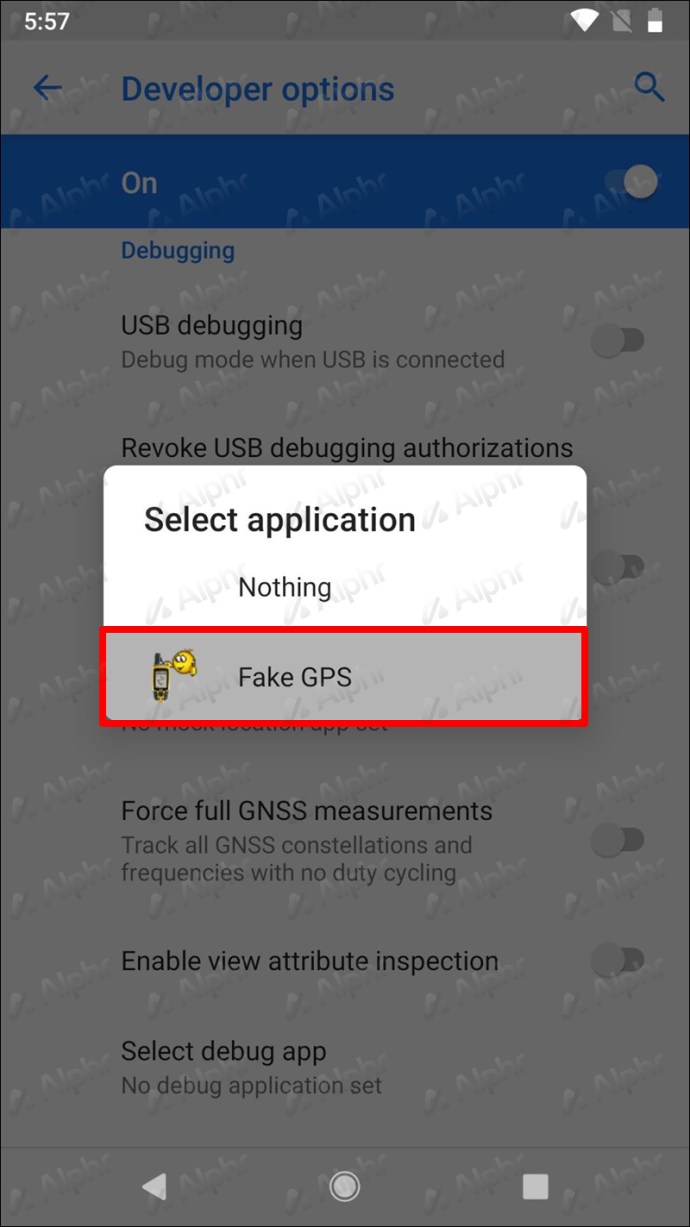
- După lansarea aplicației Fake GPS Location, puteți începe să vă falsificați locația. Markerul va fi în centrul ecranului. Ajustați harta astfel încât markerul central să fie poziționat în locația dorită.
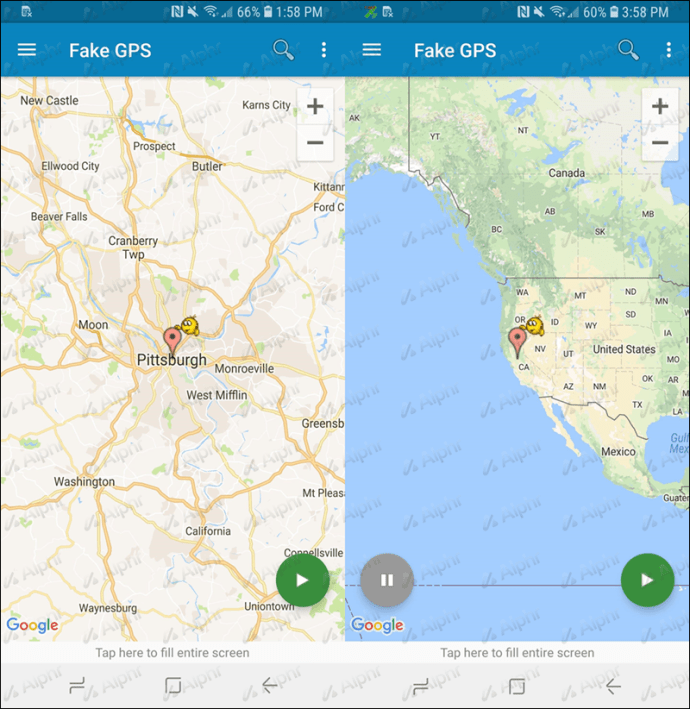
- Deschideți aplicația MLB At Bat după setarea unei locații false. Conectați-vă folosind datele de acces existente.
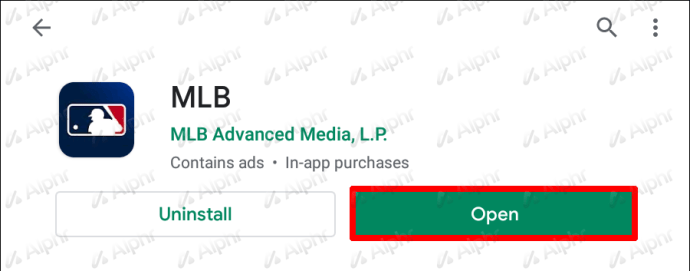
Cum să modificați locația pe MLB TV pe un Smart TV
În afară de Smart TV-urile Android, ar trebui să puteți configura un Smart DNS direct pe Smart TV. Această procedură funcționează pe televizoarele inteligente Samsung, LG, Panasonic sau modele mai vechi. Pentru a schimba locația, este necesar să vă abonați la un serviciu VPN precum ExpressVPN. Puteți instala VPN-ul direct pe Smart TV sau puteți configura un router VPN virtual.
Urmăriți orice meci doriți
Deși unele dispozitive pot necesita pași mai complexi pentru configurare, există de obicei o metodă alternativă pentru a modifica locația și a evita întreruperile. Nu este obligatoriu să utilizați aceleași servicii VPN și aplicații de falsificare a GPS-ului menționate în acest articol. Asigurați-vă că programele sunt sigure și compatibile cu dispozitivele dumneavoastră.
Ați încercat vreodată să modificați locația pe vreunul dintre dispozitivele menționate? Ce părere aveți despre întreruperi? Vă rugăm să ne împărtășiți opiniile în secțiunea de comentarii de mai jos!